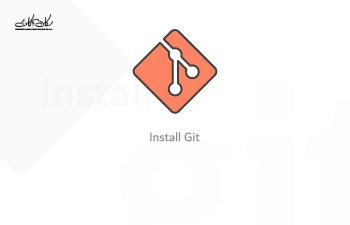برای نصب Git روی سیستمعامل مک، چندین روش وجود دارد. اگر شما XCode یا ابزارهای خط فرمان آن را نصب کرده باشید، احتمالا Git نیز روی سیستم شما نصب شده است. برای مشخص شدن این که Git روی سیستم شما نصب شده است یا نه، یک ترمینال باز کنید و دستور git --version را در آن اجرا کنید.
$ git –version
git version 2.7.0 (Apple Git-66)در واقع اپل نسخه ی Git خود را ارائه میدهد و معمولا از نسخه ی اصلی Git چند ورژن عقب تر است. شما میتوانید با استفاده از یکی از روش های زیر ورژن جدیدتری از Git را نصب کنید.
Git برای نصب کننده ی مک (Mac Installer)
راحت ترین راه برای نصب Git روی مک استفاده از نصب کننده ی مستقل مک است.
- آخرین نسخه ی Git را برای نصب کننده ی مک دانلود کنید.
- مراحل نصب را دنبال کنید.
- یک ترمینال باز کنید و با اجرای فرمان
git --versionاز نصب درست Git، اطمینان حاصل کنید.
$ git –version
git version 2.9.2- تنظیمات نام کاربری و ایمیل خود را با استفاده از فرمان های زیر انجام دهید. فراموش نکنید که نام کاربری و ایمیل خود را در دستور زیر قرار دهید. این اطلاعات در همه ی commit های بعدی شما قرار می گیرد
- (اختیاری) برای این که Git نام کاربری و پسورد شما را هنگامی که با مخازن HTTPS کار میکنید به خاطر بسپرد، باید ابزار
git-credential-osxkeychainرا تنظیم کنید.
نصب Git با Homebrew
اگر شما Homebrew را برای مدیریت package روی OS x نصب کردهاید، میتوانید از دستورهای زیر برای نصب Git استفاده کنید:
- ترمینال را باز کنید و Git را با Homebrew نصب کنید:
$ brew install git- با اجرای دستور زیر از نصب درست Git مطمئن شوید:
$ git config --global user.name "sokanacademy"
$ git config --global user.email "sokanacademy@gmail.com"- تنظیمات نام کاربری و ایمیل خود را با استفاده از فرمان های زیر انجام دهید. فراموش نکنید که نام کاربری و ایمیل خود را در دستور زیر قرار دهید. این اطلاعات در همه ی commit های بعدی شما قرار میگیرد.
$ git config --global user.name "sokanacademy"
$ git config --global user.email "sokanacademy@gmail.com"- (اختیاری) برای این که Git نام کاربری و پسورد شما را هنگامی که با مخازن HTTPS کار میکنید به خاطر بسپرد، باید ابزار
git-credential-osxkeychainرا تنظیم کنید.
نصب Git با MacPorts
اگر شما MacPorts را روی سیستم خود نصب کردهاید میتوانید با اجرای فرمان های زیر Git را نصب کنید.
- ترمینال را باز کنید و با اجرای فرمان زیر MacPorts را بهروزرسانی کنید:
$ sudo port selfupdate- نسخه ها و پورت های Git را جست و جو کنید:
$ port search git
$ port variants git- Git را به همراه کامل کننده ی bash، ابزار
OS X keychainو مستندات آن نصب کنید:
$ sudo port install git +bash_completion+credential_osxkeychain+doc- تنظیمات نام کاربری و ایمیل خود را با استفاده از فرمان های زیر انجام دهید. فراموش نکنید که نام کاربری و ایمیل خود را در دستور زیر قرار دهید. این اطلاعات در همه ی commit های بعدی شما قرار میگیرد.
$ git config --global user.name "sokanacademy"
$ git config --global user.email "sokanacademy@gmail.com"- (اختیاری) برای این که Git نام کاربری و پسورد شما را هنگامی که با مخازن HTTPS کار میکنید به خاطر بسپرد، باید ابزار
git-credential-osxkeychainرا تنظیم کنید.
نصب ابزار git-credential-osxkeychain
در بعضی از مخازن شما برای pull یا push کردن از طریق HTTPS یا SSH باید نام کاربری و رمز عبور خود را وارد کنید. این ابزار به شما امکان میدهد که این اطلاعات را در OSX keychain ذخیره کنید و نیازی به وارد کردن آنها در درخواست های بعدی نداشته باشید.
- برای نصب این ابزار یک ترمینال باز کنید و فرمان زیر را در آن اجرا کنید:
$ git credential-osxkeychain usage: git credential-osxkeychain اگر یک اعلان مصرف دریافت کردید، به مرحله ۴ بروید. اگر ابزار نصب نیست مرحله دو را انجام دهید.
- از curl برای دانلود git-credential-chain و انتقال آن به
usr/local/bin/استفاده کنید. همچنین میتوانید آن را با مرورگر خود دانلود کنید.
$ curl -O http://github-media-downloads.s3.amazonaws.com/osx/git-credential-osxkeychain
$ sudo mv git-credential-osxkeychain /usr/local/bin/- فایل آن را به یک فایل قابلاجرا شدن تبدیل کنید.
$ chmod u+x /usr/local/bin/git-credential-osxkeychain- در آخر Git را به گونهای تنظیم میکنیم تا از این ابزار برای خواندن نام کاربری و رمز عبور استفاده کند.
$ git config --global credential.helper osxkeychainپس از این در اولین باری که Git از شما نام کاربری و رمزعبور را میگیرد این نرمافزار آنها را ذخیره میکند و درآینده نیازی به وارد کردن دوباره ی آنها ندارید.